OfficeのExcel2010で突然ファイルがグレーアウトして開けなくなった時の対処法
※ 当サイトはリンクにプロモーション、アフィリエイト広告が含まれています。

今回「Microsoft Excel 2010」を利用しているお客様から電話を受けて、「保存したExcelファイルを開こうとしたら画面に何も表示されず、開けなくなった」とのことで急きょ訪問して対応しました。
目次
今回の状況確認
■ OSは「Windows10 pro 64bit」
■ Officeは「Microsoft Office 2010」
■ 先週までは問題なく利用できていたが、昨日から突然表示されなくなった
保存したExcelファイルを開くと、ファイルがグレーアウトして表示もされない

早速訪問して、デスクトップに保存したファイルをダブルクリックして開いてみました。
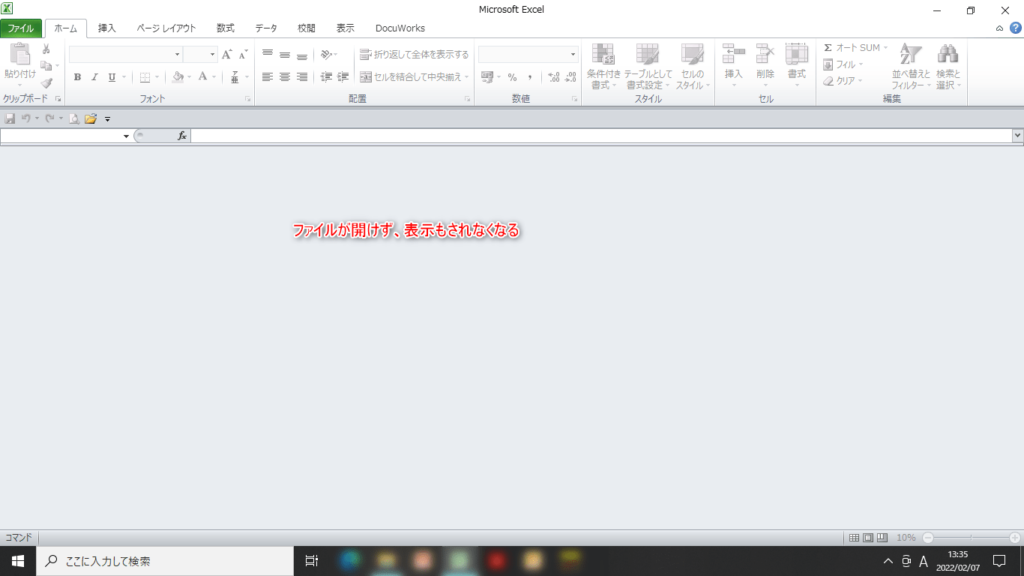
Excelは立ち上がりますが、肝心のファイルが開きません。グレーアウトしていますね。
他のExcelファイルも同様に開かないので、ファイルの問題ではなくExcel自体の問題だと判断しました。
Excelファイルではなく、Excel自体を立ち上げると「新規ファイル」が開いたので、エラーではなさそう。
なにか設定を変更した際の仕様な気がしますね。。
「DDE」を使用する他のアプリケーションを無視するにチェックが付いていたことが原因
調べていくと、「Dynamic Data Exchange(DDE)を使用する他のアプリケーションを無視する」というExcelの設定項目が影響していると分かりました。

早速設定を確認してみましょう!まず「Excel」を立ち上げます。Excelファイルからだと先ほどの画像のように何も表示されないので、Excelのアプリ自体を開きましょう。
Excelが立ち上がったら、左上の「ファイル」をクリック、次に「オプション」をクリックします。
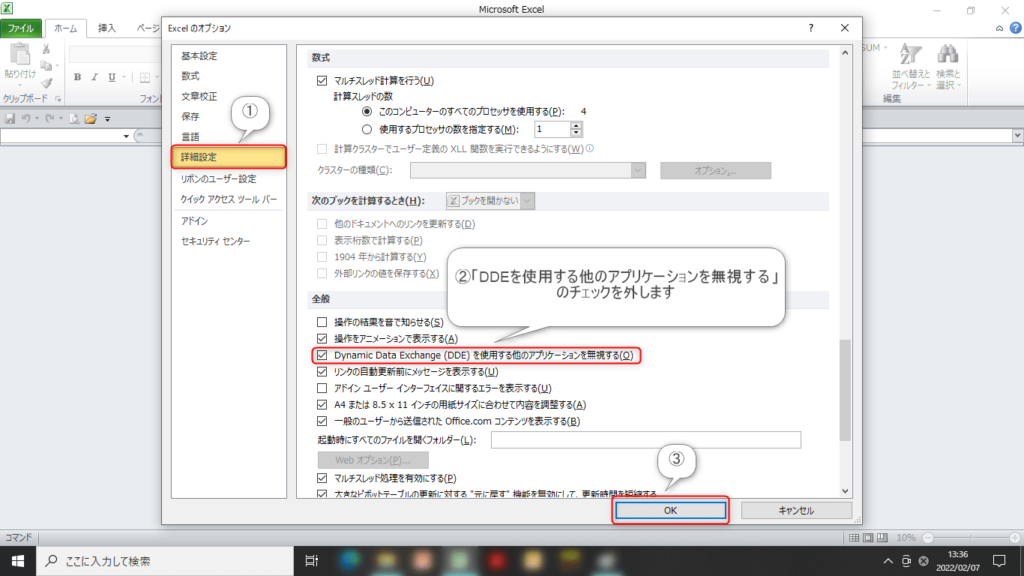
「Excelのオプション」がポップアップで表示されたら、左側サイドバーから「詳細設定」をクリックします。
「詳細設定」が表示されたら「全般」が表示されるまで下にスクロールします。「全般」の中から「Dynamic Data Exchange(DDE)を使用する他のアプリケーションを無視する」を探し、チェックが付いているか確認します。
今回はやはりチェックが付いていたので、チェックを外し「OK」をクリックします。
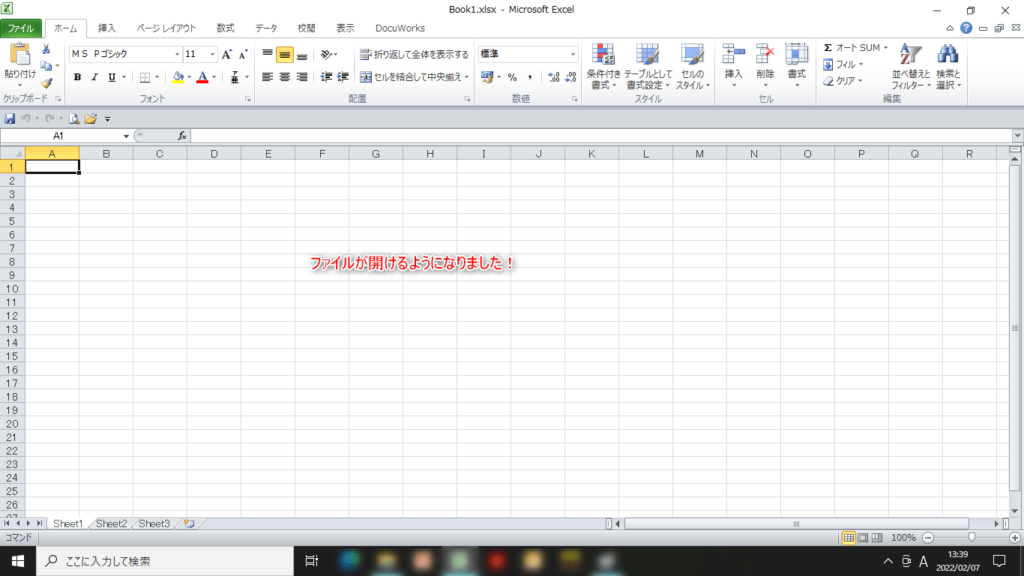
再度保存したExcelファイルを開くと、問題なく開けるようになりました!
これで作業完了です。
「Dynamic Data Exchange(DDE)」とは?
筆者も勉強不足で知らなかったのですが、DDEとは「Windows上で複数のアプリケーション同士が通信を行うための方法の一つ」とのことです。日本語訳すると「動的データ交換」なので、そのままの意味ということですね。
DDE通信で他のExcelファイルからデータを引っ張ってきたり、データベースのような使い方ができるみたいです。
余談:「Microsoft Excel 2019」では事象が発生しませんでした
これは余談ですが、「Microsoft Excel 2019」でも同様の事象が発生するか検証してみました。
「Dynamic Data Exchange(DDE)を使用する他のアプリケーションを無視する」にチェックを付けてExcelファイルを開いてみた所、問題なく開けました。
「Microsoft Excel 2010」というバージョンのみで起こる事象ということでしょうか。
「Microsoft Office 2010」はサポート終了済み。「Microsoft 365」を検討してみてもいいかも
「Microsoft Office 2010」は2020年10月13日でサポート終了しており、機能やセキュリティが更新されないので今後も様々な問題が発生する可能性があります。
参考:マイクロソフト公式サイトOffice 2010 のサポートの終了 (microsoft.com)
Office 2010を利用されている方は、常に最新版のOfficeを利用できてサポート期限切れの心配がない「Microsoft365」を検討してみるのもいいかもしれません。
今回の作業まとめ
Officeのファイルが突然開けなくなると焦りますよね。今回はOffice自体のエラーではなく設定変更によるものだったのでよかったですが、サポート終了済みのOfficeだと今後なにがあるか分かりませんね。。
それではまた次の現場に行ってきます!
\この記事が役に立ったらシェアお願いします!/







